-
Notifications
You must be signed in to change notification settings - Fork 0
Lag Troubleshooting
此页面包含一些如果 VTube Studio 在你的 PC 上产生延迟时可以尝试的操作。
请先尝试以下所有方法,然后再在 VTube Studio Discord 中提问!
在 Windows 上,以管理员身份启动 VTube Studio。 VTube Studio 可以将其 GPU 优先级设置为“高”,这应该可以防止其他需要 GPU 的游戏导致其滞后。但是,这仅在 VTube Studio 以管理员身份运行时有效。
有关如何以管理员身份启动 VTube Studio 的信息,请参阅 此页面.
仅限英伟达!!
如果你有 NVIDIA GPU,你可以将 VTube Studio 设置为具有 GPU 优先级。如果你同时玩游戏并且游戏占用了所有 GPU 资源,这会很有帮助。未来它将自动开启,但现在如果你希望 VTube Studio 具有 GPU 优先级,则必须在每次启动 VTube Studio 时按此按钮::
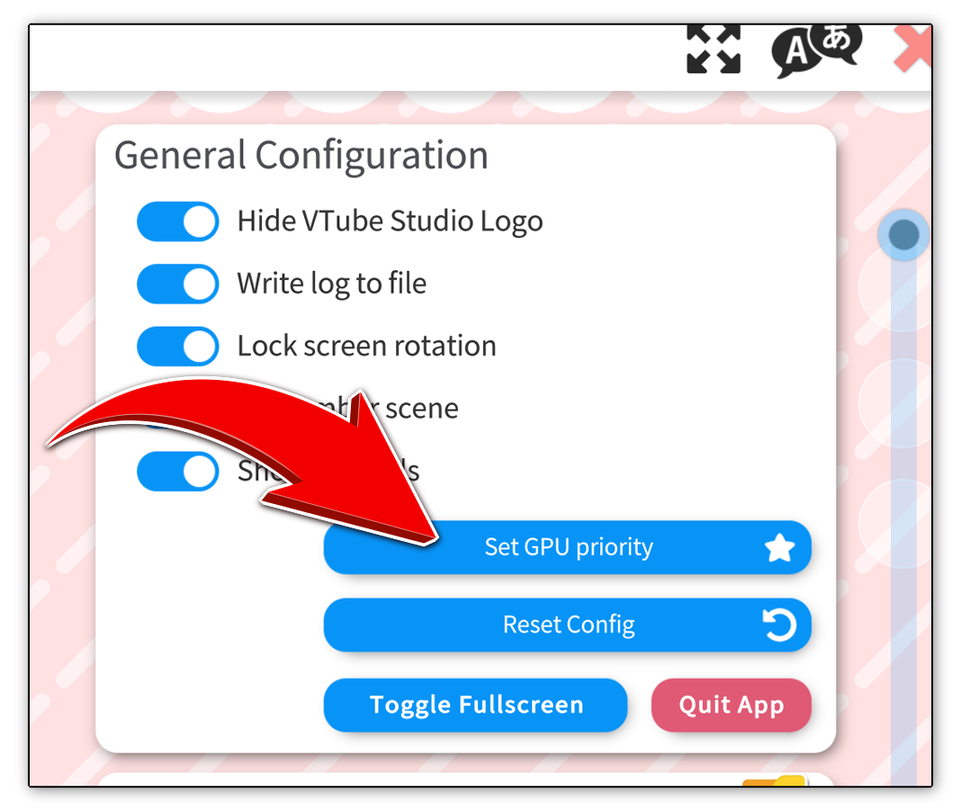
单击 VTube Studio 主菜单中的橙色“日志”按钮。有没有错误?你还可以通过检查“Live2DModels”文件夹旁边的“Logs”文件夹中的文本来查看完整日志。
有时 VTS 中会出现某些问题,并在每一帧都向日志发送带有错误的无用信息,从而导致应用程序速度显着减慢。如果你遇到这种情况,请在 VTube Studio Discord 中提出。
在某些情况下,像 "MSI AfterBurner" 这样提高游戏性能的应用实际上可能会导致性能/帧速率问题。将它们全部关闭,看看是否有帮助。如果是这样,请检查你是否可以将 VTube Studio 添加为这些应用程序的例外(它们通常以某种方式允许这样做)。
另一个可能导致延迟的应用程序是 "RTSS Rivatuner" ,因此也请注意该应用程序。应用 "Game Fire" 也可能会导致延迟或冻结。
如果你安装了 Norton/BullGuard,请确保“游戏优化器”设置已关闭。
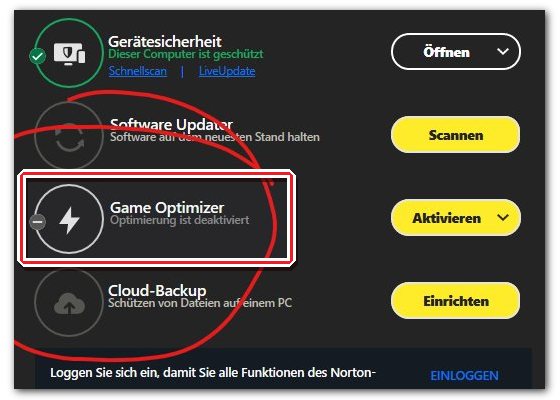
如果你正在运行防病毒软件或其他安全软件,请确保将 VTS 添加为例外。已知会导致 VTS 出现问题的一款反恶意软件应用程序是“IObit Malware Fighter”。某些反恶意软件应用程序可能会导致 VTS 运行速度非常缓慢,因此请尝试暂时停用它们,看看是否有帮助。
如果你正在运行 "FS Protection" 或 "F-Secure" ,请确保将 VTube Studio 添加为例外。事实证明,当 VTube Studio 启动时,这些防病毒应用程序会使 PC 完全崩溃。
在任务管理器中查看CPU/GPU的实际使用情况。如果你的电脑的 CPU 或 GPU 总使用率接近 100%,请检查哪些应用程序使用率最高。如果它不是 VTube Studio,而是你同时运行的游戏,则你可能需要调整游戏的设置,以便你的 PC 可以同时运行它和 VTube Studio。
如果CPU/GPU使用率未接近100%,则可能存在一些与性能问题无关的其他问题。
如果你不使用 NDI 或虚拟网络摄像头,请确保它们在 VTS 设置中都已关闭。同时打开它们肯定会导致性能问题和滞后。
如果你正在使用其中之一,但对性能影响太大,请尝试使用普通的 OBS 游戏窗口捕捉 。
延迟是仅在你在 OBS 中录制(或打开 OBS)时发生,还是即使 OBS 未运行也一直发生?如果你在OBS中使用某些捕获方法,是否会出现这种情况?只有特定应用程序才会出现这种情况吗?这将是进一步故障排除的重要信息。
NVIDIA G-Sync 可能会导致问题,尤其是在多显示器设置上。 尝试用这种方法关闭它 。
- 右键单击桌面,然后单击菜单中的
Nvidia Control Panel。 - 点击"显示"旁边的
+。 - 选择
设置 G-SYNC(不是所有显示器都有此选项) - 取消选中
Enable G-SYNC旁边的框。
确保你使用 VTube Studio 玩的任何游戏都没有将帧速率设置为无限制。如果可能的话,尝试将游戏 FPS 限制为 60。你还可以尝试直接在 Nvidia Control Panel 中限制 FPS,如果游戏没有 FPS 设置,这也应该有效。
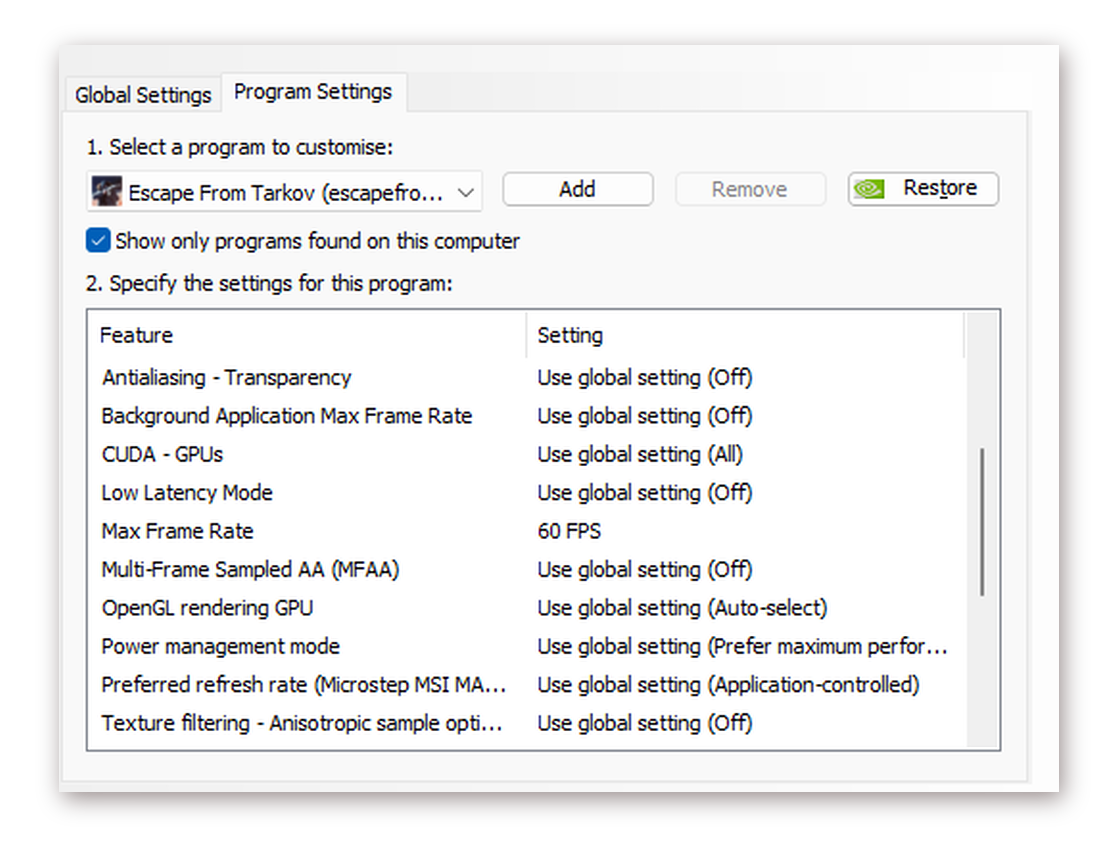
由于某些原因,有时 VTube Studio 中设置的 FPS 值会被忽略,导致其运行不受限。你可以在 GPU 驱动程序中设置固定的 FPS 值。如果你有 NVIDIA GPU,请右键单击桌面,然后单击菜单中的 Nvidia 控制面板 。你可以在那里为应用程序设置固定的 FPS 限制(请使用搜索引擎了解如何操作)。
当在笔记本电脑上运行 VTS 时,这一点可能尤其重要。电源设置可能不适用于非笔记本电脑 GPU。
打开 Nvidia 控制面板, 转至 管理3D设置, 点击 程序设置 并选择 VTube Studio.exe。然后选择 最佳性能.
另外,检查 OpenGL rendering GPU 设置。你可以选择运行 VTube Studio 的 GPU。某些笔记本电脑具有集成 GPU 和独立 GPU,你可能需要确保 VTS 在独立 GPU 上运行。
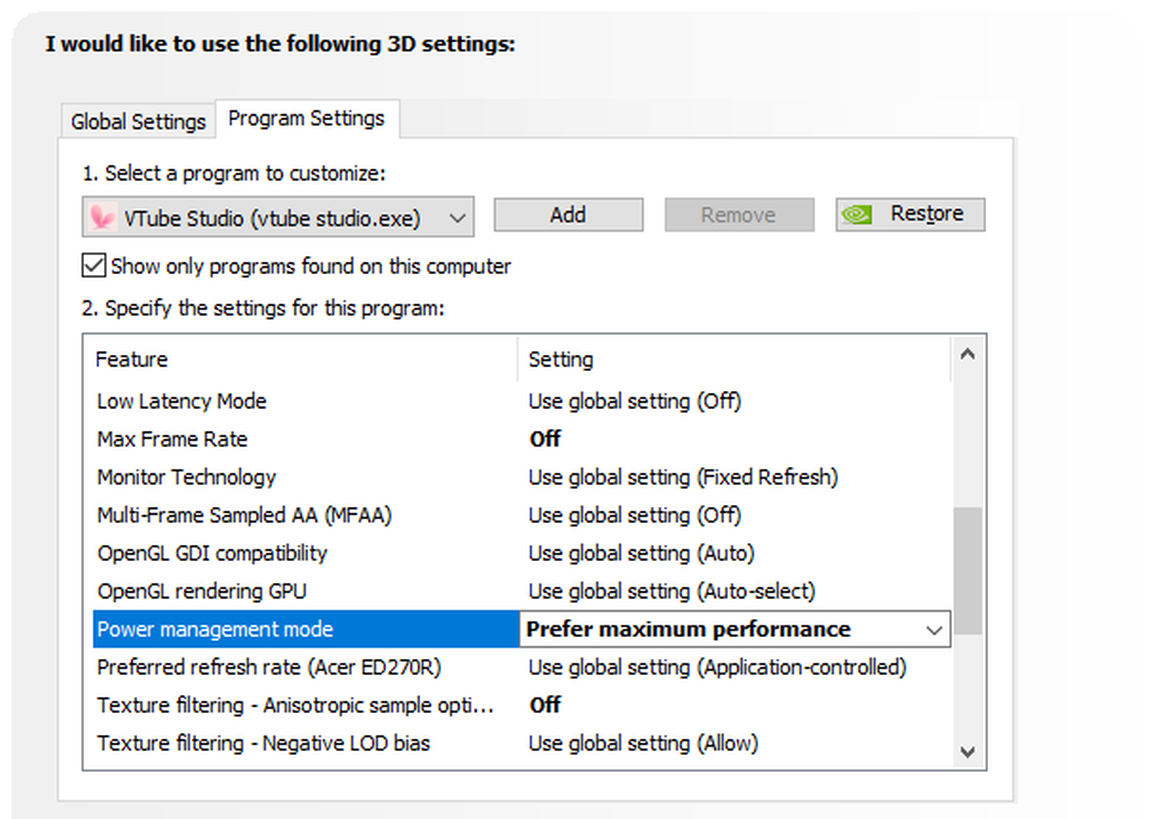
同时运行游戏和 VTube Studio 时,GPU硬件加速可能会导致问题。查看搜索引擎(或例如 此页面 )以获取有关如何执行此操作的信息。
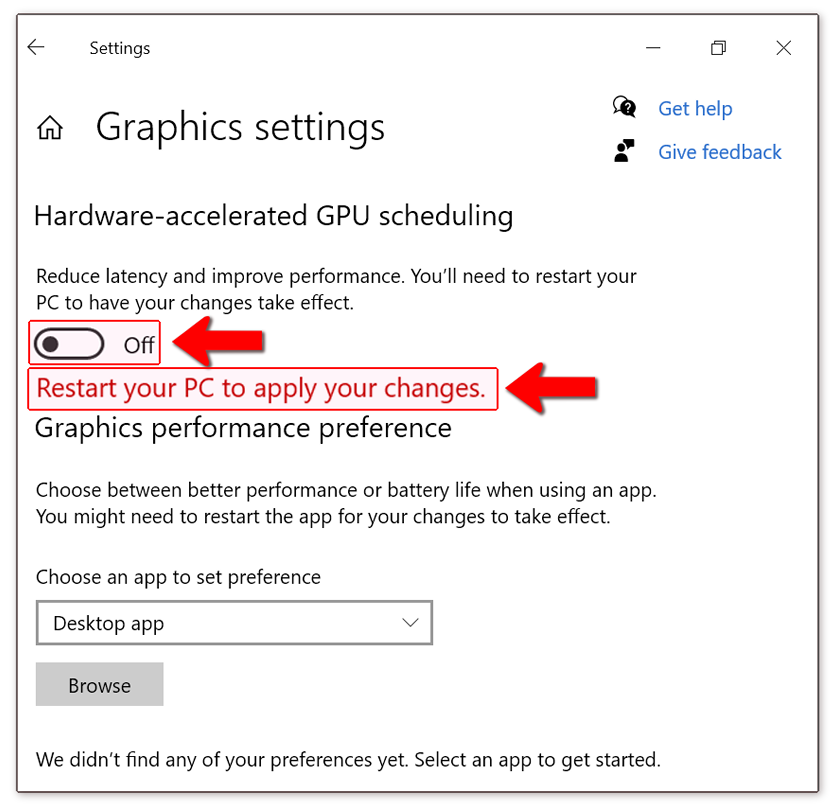
当你在应用程序中打开日志(主菜单中的橙色“日志”按钮)时,VTube Studio 将显示实际渲染 FPS。
如果你打开了垂直同步并使用高刷新率显示器,VTube Studio 可能会以非常高的 FPS 运行,从而在同时运行游戏时导致性能问题。尝试在设置中将 VTube Studio 限制为 1/2 刷新率 或 60 FPS 。
一般来说,建议始终以 60 FPS 运行 VTS。这可能会导致应用程序出现屏幕撕裂,但不会出现在你的 OBS 捕获/推流/录制中。
全局禁用所有游戏的 Steam 界面。这已被证明会导致某些用户出现帧速率问题。你可以像这样关闭它(参见 "启用 Steam 叠加层" ):
其他软件(如 UPlay)也被证明在与 VTube Studio 同时运行时会因为游戏内覆盖从而给一些用户带来问题。
https://help.steampowered.com/zh-cn/faqs/view/3978-072C-18DF-FBF9
尝试使用 start_without_steam.bat 文件在 Steam 之外启动 VTube Studio。有关更多信息,请参阅此 Wiki 页面: "不通过Steam启动应用"
另外,尝试以管理员身份启动 VTube Studio,看看是否有帮助。你可以通过右键单击 VTube Studio .exe 文件,选择 以管理员身份运行 来完成此操作。然后,你可以使用 Steam 或使用 start_without_steam.bat 正常启动它,如上所述。
关闭 iTunes(如果它由于某种原因正在运行)和 VTube Studio。
然后,打开资源管理器并在文件夹搜索字段中键入 %ProgramData%\Apple\Lockdown。删除该文件夹中的所有内容,然后尝试再次启动 iTunes 和 VTube Studio 并检查是否仍然出现延迟。
打开Windows任务管理器,转到 详细信息 选项卡,右键单击 VTube Studio.exe 并在 设置优先级 选项下选择 高 或 实时 。
如果你没有看到该选项卡,则可能需要先点击底部的 更多详细信息 。
许多笔记本电脑都有一个集成 GPU(包含在 CPU 中)和一个通常速度要快得多的专用 GPU。 VTube Studio 可能在较慢的 GPU 上运行。在 Windows 10 中,你可以为每个应用程序设置“首选 GPU”。
查看搜索引擎了解详细操作 并将 VTube Studio 设置为在专用 GPU 上运行。
许多笔记本电脑和一些台式电脑都有“省电模式”。打开这些会大大降低性能。确保你没有激活任何类似的模式。如果你使用的是笔记本电脑,还要确保它正在充电而不是使用电池运行,因为这有时也会激活省电模式。
确保所有涉及的软件都是最新的。特别是以下内容:
- 你的显卡驱动
- OBS 或任何你使用的推流软件
- Steam 上的 VTube Studio (确保你不在测试版分支上)
有时,这有助于解决性能问题。
如果你有多显示器设置,请尝试拔掉一台显示器的插头,看看是否有帮助。如果是这样,这可能是在 VTube Studio Discord 中进一步排除故障的宝贵信息。
如果这些都没有帮助,请通过 VTube Studio Discord 进行询问。
![]() 如果你遇到了任何该手册中没有回答的问题,请到 VTube Studio Discord
如果你遇到了任何该手册中没有回答的问题,请到 VTube Studio Discord![]() !!
!!
- 使用单个网络摄像头或iPhone Android设备控制多个模型
- 在模型间复制配置
- 载入自定义背景
- 重新着色模型和挂件
- 录制动画
- 使用OBS录制/串流
- 将数据传输至VSeeFace
- 以管理员身份启动
- 不通过Steam启动应用
- 向Mac/PC推流
- 多人联机
- Steam创意工坊
- 截图与分享
- Live2D Cubism Editor 通信
- VTube Studio设置
- VTS模型设置
- VTS模型文件
- 视觉特效
- Twitch互动
- Twitch热键触发器
- Spout2背景
- 按键表情
- 动画
- 动画、表情、面部追踪、物理等之间的交互
- Google Mediapipe面部捕捉
- NVIDIA Broadcast面部捕捉
- Tobii 眼球捕捉
- 手部捕捉
- 音频口型同步
- 挂件系统
- Live2D挂件
- 层间挂件固定
- 挂件场景和挂件热键
- 添加特殊的ArtMesh功能
- 屏幕光源着色
- VNet网络安全
- 插件 (YouTube, Twitch等平台)
- Web挂件
- Web挂件插件

